Einleitung
In diesem Dokument wird beschrieben, wie Sie die Installation der Localized Identity Services Engine (ISE) so konfigurieren, dass ISE neu installiert oder aktualisiert wird.
Voraussetzungen
Anforderungen
Cisco empfiehlt, dass Sie über Kenntnisse in folgenden Bereichen verfügen:
- Cisco ISE 3.x
- Virtuelle Systeme
- Secure Network Server (SNS)-Appliances
Verwendete Komponenten
- Identity Service Engine (ISE) 3.2 Patch 5
- FTP-Server (Secure Transfer Protocol)
Die Informationen in diesem Dokument beziehen sich auf Geräte in einer speziell eingerichteten Testumgebung. Alle Geräte, die in diesem Dokument benutzt wurden, begannen mit einer gelöschten (Nichterfüllungs) Konfiguration. Wenn Ihr Netzwerk in Betrieb ist, stellen Sie sicher, dass Sie die möglichen Auswirkungen aller Befehle kennen.
Hintergrundinformationen
Die ISE kann als virtuelles System (VM) oder auf einem SNS-Server ausgeführt werden. Manchmal muss ISE aufgrund eines Problems oder für einen Upgrade-Prozess neu installiert werden. Die Neuinstallation der ISE kann in einigen Szenarien zu einer Herausforderung werden. Aus diesem Grund wurde mit ISE 3.2 Patch 5 eine neue Funktion eingeführt, mit der der Benutzer ISE über die Befehlszeile neu installieren kann, wodurch etwa 40 Minuten eingespart werden.
Die Funktion ist die lokalisierte ISE-Installation. Führen Sie auf der Befehlszeile den Befehl application configure ise aus, der diese neue Option anzeigt:
- [36] Lokalisierte ISE-Installation.
Das bedeutet, dass die ISE installiert sein und ausgeführt werden muss, um diese Funktion nutzen zu können.
Eine weitere Verwendung dieser Funktion ist, dass Sie sie verwenden können, um eine höhere Version zu installieren. Betrachten Sie dies als Upgrade-Option, denken Sie daran, dass damit alle Konfigurationen gelöscht werden, während ISE erneut installiert wird, auch die aktuelle Konfiguration.

Warnung: Sie können diese Option verwenden, um die aktuelle Version und höhere Versionen neu zu installieren. Sie können keine Version installieren, die älter als die aktuelle Version ist.
Konfigurieren
Schritt 1: ISO herunterladen
1. Navigieren Sie zum ISE-Ordner auf der Seite Download, laden Sie die korrekte ISO.
1.1. Wenn Sie ISE neu installieren, laden Sie die gleiche Version herunter.
1.2. Wenn Sie ein Upgrade durchführen, laden Sie das ISO-Image herunter, auf das Sie das Upgrade durchführen.
2. Kopieren Sie das ISO auf den SFTP-Server.
Schritt 2: Konfigurieren eines Repository
1. Melden Sie sich bei der ISE-Befehlszeile an.
2. Führen Sie die folgenden Befehle aus:
#configure terminal
Entering configuration mode terminal
#repository iso
#url sftp://10.10.10.10/folder
% Warning: Repositories configured from CLI cannot be used from the ISE web UI and are not replicated to other ISE nodes.
If this repository is not created in the ISE web UI, it will be deleted when ISE services restart.
#user cisco password plain cisco
#exit
#exit
#crypto host_key add host 10.10.10.10

Hinweis: In diesem Beispiel wird ein SFTP-Repository mit der IP-Adresse 10.10.10.10 mit dem Pfad /folder verwendet. Ersetzen Sie diese Werte entsprechend.
Schritt 3: ISO kopieren
1. Kopieren Sie das ISO auf die Festplatte, führen Sie den folgenden Befehl aus:
#copy repository iso file ise-3.2.0.542.SPA.x86_64.iso disk://
2. Überprüfen Sie, ob sich das ISO auf der Festplatte befindet, und führen Sie den folgenden Befehl aus:
#dir
Directory of disk:/
Apr 09 2024 11:01:15 ise-3.2.0.542.SPA.x86_64.iso
Schritt 4: Installieren Sie die Software neu
1. Führen Sie den Befehl application configure ise und type option 36 aus.
2. Wählen Sie das ISO.
3. Überprüfen Sie den MD5-Wert. Sie können diesen Wert mit der Seite Herunterladen vergleichen.
4. Wenn der MD5-Wert richtig ist, fahren Sie mit der Installation fort.
#application configure ise
Selection configuration option
[1]Reset M&T Session Database
[2]Rebuild M&T Unusable Indexes
[3]Purge M&T Operational Data
[4]Reset M&T Database
[5]Refresh Database Statistics
[6]Display Profiler Statistics
[7]Export Internal CA Store
[8]Import Internal CA Store
[9]Create Missing Config Indexes
[10]Create Missing M&T Indexes
[12]Generate Daily KPM Stats
[13]Generate KPM Stats for last 8 Weeks
[14]Enable/Disable Counter Attribute Collection
[15]View Admin Users
[16]Get all Endpoints
[19]Establish Trust with controller
[20]Reset Context Visibility
[21]Synchronize Context Visibility With Database
[22]Generate Heap Dump
[23]Generate Thread Dump
[24]Force Backup Cancellation
[25]CleanUp ESR 5921 IOS Crash Info Files
[26]Recreate undotablespace
[27]Reset Upgrade Tables
[28]Recreate Temp tablespace
[29]Clear Sysaux tablespace
[30]Fetch SGA/PGA Memory usage
[31]Generate Self-Signed Admin Certificate
[32]View Certificates in NSSDB or CA_NSSDB
[33]Enable/Disable/Current_status of RSA_PSS signature for EAP-TLS
[34]Check and Repair Filesystem
[35]Enable/Disable/Current_status of Audit-Session-ID Uniqueness
[36]Localised ISE Install
[0]Exit
36
ISO files present in the disk are:
[1] ise-3.2.0.542.SPA.x86_64.iso
[2] ise-3.1.0.518b.SPA.x86_64.iso
Choose the ISO you want to install: 1
Computing MD5 hash value of the selected ISO...
File selected:ise-3.2.0.542.SPA.x86_64.iso (MD5: 2e609b6cbeaa5c360d0a09a2a5d3c564)
Warning: Verify the MD5 checksum of the ISO before you proceed.
Proceed with Installation? [y/n] y
Copying ISO contents to installer directories. The copy may take around 5 minutes.
% Notice: The appliance will reboot to install the chosen Cisco ISE release now.

Achtung: Verwenden Sie in diesem Beispiel nicht den MD5-Wert, da die ISO-Datei geändert werden kann, obwohl sie für ISE 3.2 steht.
Überprüfen Sie dies immer im Download.
5. Überprüfen Sie die Konsole, um die Installation zu überwachen.
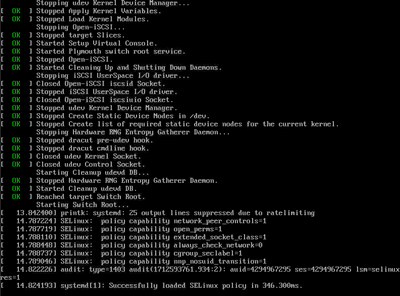 Installation wird durchgeführt
Installation wird durchgeführt
Schritt 5: Abschließen der Installation
1. Nach Abschluss der Installation ist es an der Zeit, die aktuelle Konfiguration durchzuführen. Geben Sie setup ein.
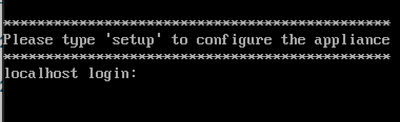 Setup-Menü
Setup-Menü
Überprüfung
Validieren Sie nach der Installation der ISE die Version und die Services.
1. Führen Sie den Befehl show version aus.
#show version
Cisco Application Deployment Engine OS Release: 3.2
ADE-OS Build Version: 3.2.0.542
ADE-OS System Architecture: x86_64
Copyright (c) 2005-2022 by Cisco Systems, Inc.
All rights reserved.
Hostname: asc-ise32-726
Version information of installed applications
---------------------------------------------
Cisco Identity Services Engine
---------------------------------------------
Version : 3.2.0.542
Build Date : Tue Aug 30 12:21:58 2022
Install Date : Tue Apr 9 09:25:41 2024
2. Führen Sie den Befehl show application status ise aus, um zu überprüfen, ob Ihre Dienste ausgeführt werden.
3. Melden Sie sich bei der grafischen Benutzeroberfläche an.
Fehlerbehebung
1. Überprüfen Sie nach der Konfiguration des Repositorys, ob es funktioniert. Führen Sie den Befehl show repository iso aus.
2. Überprüfen Sie den MD5-Wert.
3. Wenn eine niedrigere Version verwendet wurde, wird der nächste Fehler angezeigt:
Error: You cannot install an earlier version of Cisco ISE (3.1.0). The minimum supported version for installation is 3.2.0
Zugehörige Informationen
•Technischer Support und Downloads von Cisco




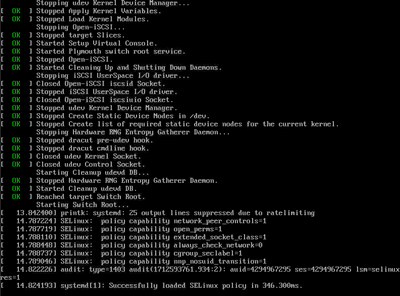
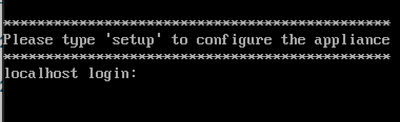
 Feedback
Feedback